WPS怎么添加无文字下划线 wps具有丰富的全屏幕编辑功能,而且还提供了各种控制输出格式及打印功能,基本上能满足各界文字工作者编辑、打印各种文件的需要和要求,对于使用wps在文档中添加下划线都不清楚如何操作,那么下面就由小编来说说wps在文档添加下划线的方法吧。

1、打开wps office,进入操作界面,输入下划线的前文本。
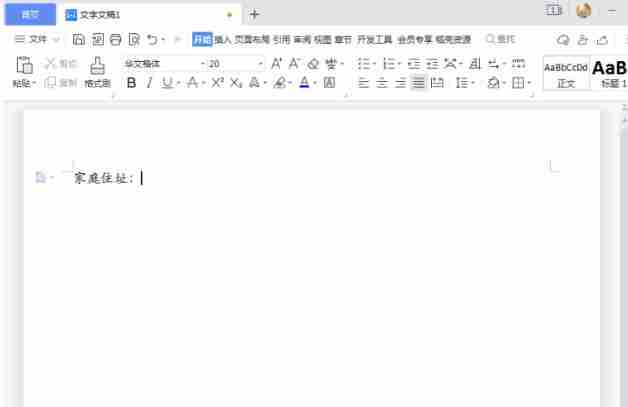
2、将输入法切换为英文输入法,然后输入快捷键『Shift+_』,根据输入效果,如果觉得下划线长度不够,可以多输入几次快捷键『Shift+_』。3、成功添加无文字下划线。
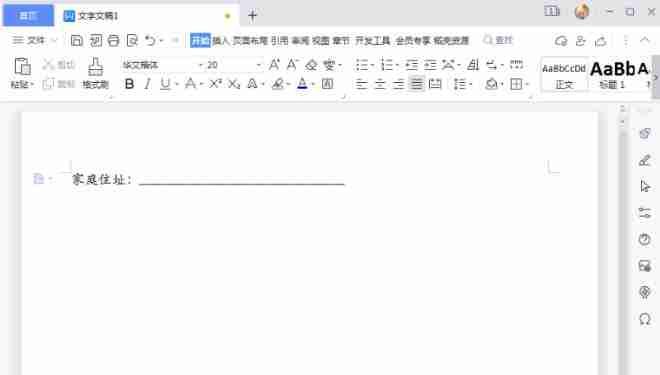
方法二:1、在WPS文档中输入文本后,再在其后输入空格键(如果觉得下划线长度不够,可以多输入几个空格键),然后选中输入的空格键。
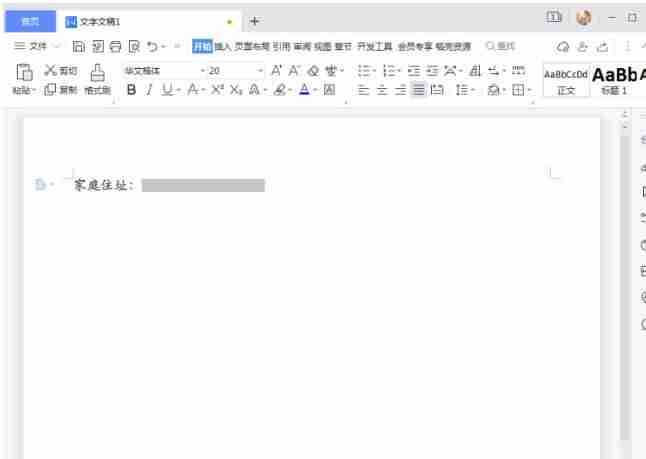
2、点击WPS界面的『下划线』功能(红色方框标记处),便可以成功添加无文字下划线。
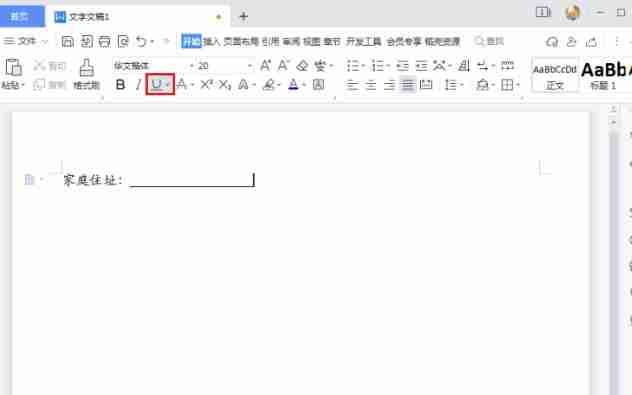
关于《WPS怎么添加无文字下划线》这篇文章的具体内容就介绍到这里,希望能对大家有所帮助。更多相关资讯和教程请关注 wps自学网-wps office下载!

